Zainstaluj motyw pulpitu dla wszystkich użytkowników w systemie Windows 10, Windows 8 i Windows 7
Za każdym razem, gdy instalujesz nowy motyw pulpitu (pakiet motywów) w systemie Windows 10, Windows 8 i Windows 7, jest on instalowany tylko dla Twojego konta użytkownika. Inni użytkownicy na Twoim komputerze nie będą mieli dostępu do zainstalowanego motywu. Będą musieli zainstalować go ponownie, gdy zalogują się na swoje konto osobiste. Nie jest to intuicyjne, a także marnuje miejsce na dysku. Oto sztuczka, aby zainstalować dowolny motyw dla wszystkich użytkowników w systemie Windows 10, Windows 8 i Windows 7.
Reklama
Aby pokazać, jak zainstalować motyw dla wszystkich użytkowników, musisz najpierw pobrać pakiet motywów. Możesz pobrać dowolny pakiet motywów z naszej ogromnej kolekcji motywów TUTAJ.

- Kliknij dwukrotnie pobrany plik *.deskthemepack lub *.themepack. Motyw zostanie zainstalowany i zastosowany na Twoim koncie użytkownika. Używam następującego motywu: Motyw Natura HD#47. Można go zainstalować w systemie Windows 10.


- Wszystkie zainstalowane motywy trafiają do następującego folderu:
%localappdata%\Microsoft\Windows\Motywy
Aby go otworzyć, naciśnij jednocześnie klawisze skrótu Win + R na klawiaturze i wpisz / skopiuj i wklej powyższy tekst w polu Uruchom.

Wskazówka: zobacz lista zmiennych środowiskowych oraz Wygraj skróty klawiszowe na przykład. - Znajdź folder z motywem i otwórz go. Znajdziesz tam plik *.theme:
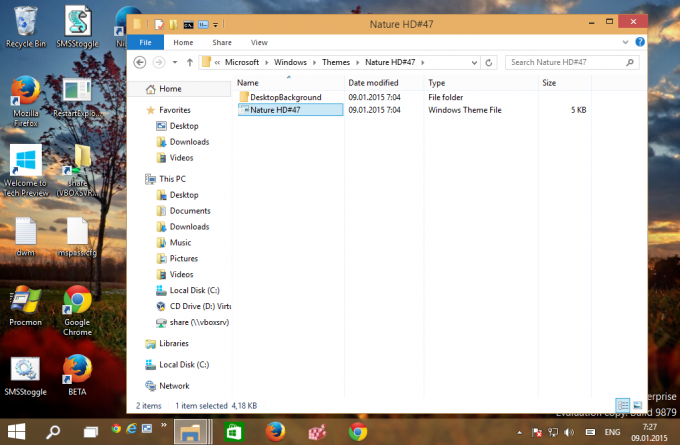
- Uruchom Notatnik i przeciągnij plik *.theme do okna Notatnika, aby go otworzyć.
- Przejdź na koniec pliku i znajdź sekcję [Pokaz slajdów]. Ostrożnie usuń wszystkie wartości w sekcji [Slideshow] (nie sam nagłówek sekcji), a także zachowaj następujące parametry:
Człapać. Interwał
Przed:

Później:
- Dodaj następujący wiersz do sekcji Pokaz slajdów:
ImagesRootPath=C:\Windows\Resources\Themes\THEMENAME\DesktopBackground
gdzie THEMENAME musi być odpowiednio podstawiony.
W powyższym przykładzie musi byćImagesRootPath=C:\Windows\Resources\Themes\Nature HD#47\DesktopBackground
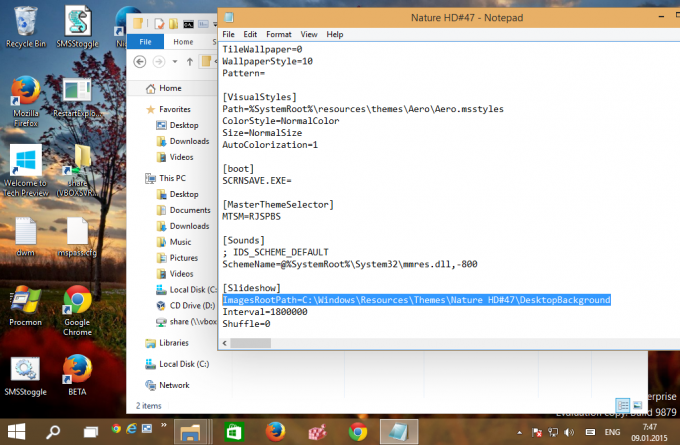
- Edytuj parametr Tapeta w sekcji [Panel sterowania\Desktop], zamień jego ścieżkę z %localappdata%MicrosoftWindowsThemesTHEMENAMEDesktopBackgroundIMAGEFILE.jpg z C:\Windows\Resources\Themes\THEMENAME\DesktopBackground\IMAGEFILE.jpg.
- Teraz wytnij folder THEMENAME\DesktopBackground z %localappdata%\Microsoft\Windows\Themes\THEMENAME\DesktopBackground i wklej folder do C:\Windows\Zasoby\Themes\Nature HD#47\DesktopBackground. Potwierdź żądanie kontroli konta użytkownika, gdy zostaniesz o to poproszony:
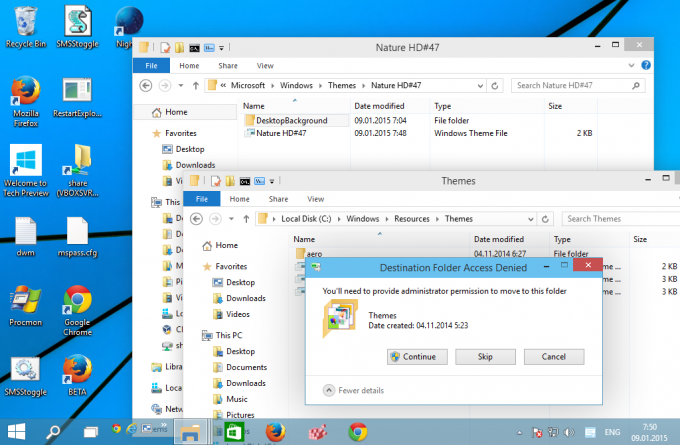
- Na koniec przenieś plik *.theme z %localappdata%\Microsoft\Windows\Themes\THEMENAME\ do C:\Windows\Resources\Themes.
Otrzymasz następujące pliki i foldery: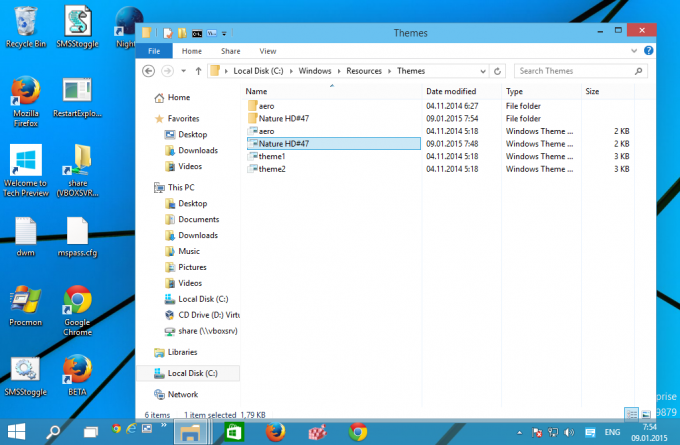
- Otwórz Panel sterowania personalizacji. Twój motyw pojawi się w sekcji „Zainstalowane motywy” i będzie dostępny dla wszystkich kont użytkowników na tym komputerze:
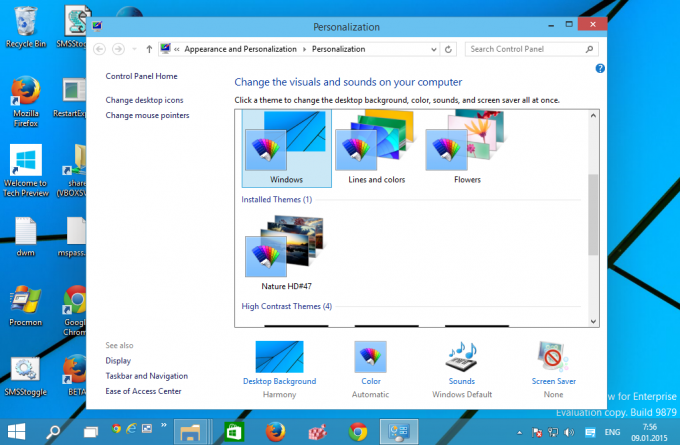
Otóż to. Skończyłeś.



